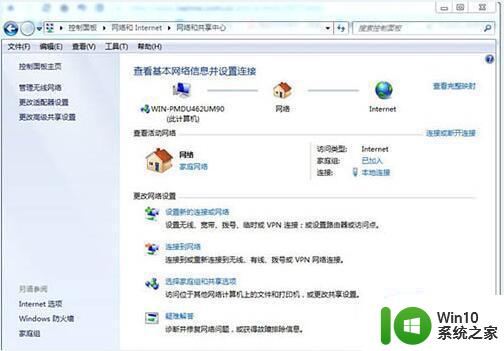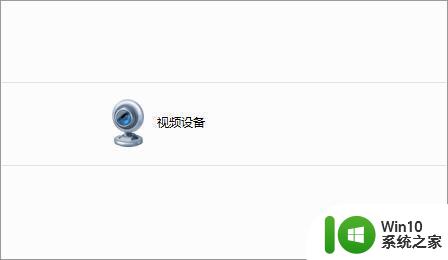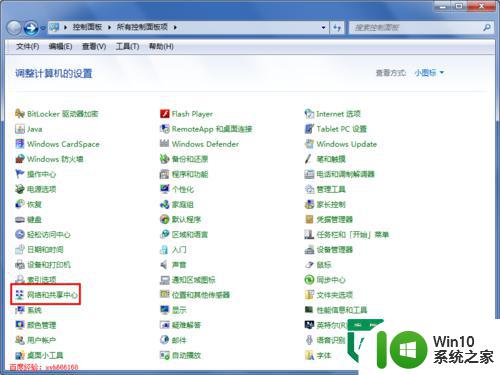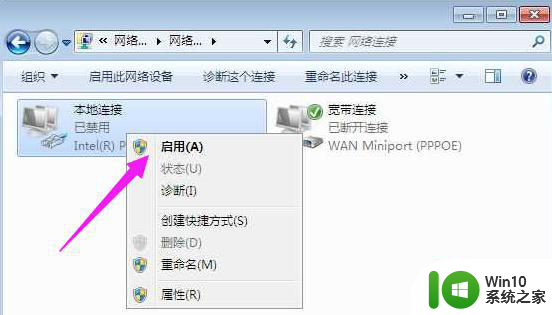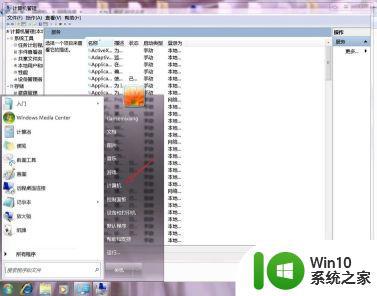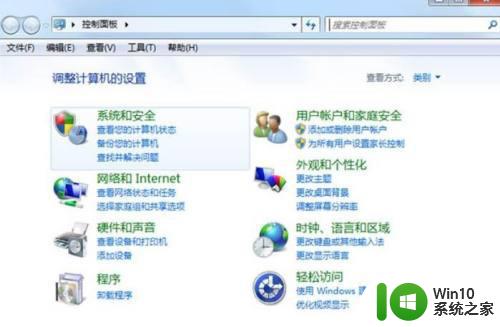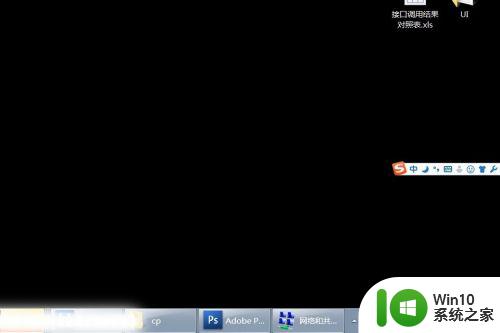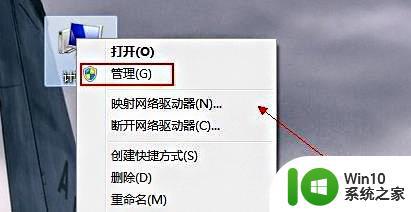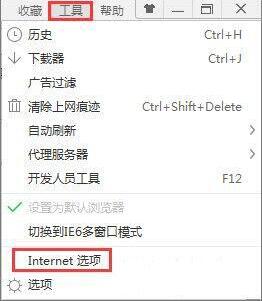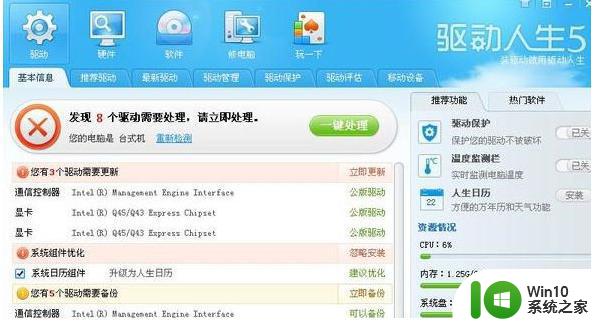win7删除网络适配器的详细步骤 win7删除无线网卡的方法和步骤
更新时间:2024-02-18 14:35:17作者:jiang
在使用Win7系统时,有时候我们可能会遇到需要删除网络适配器的情况,删除网络适配器可以帮助解决一些网络连接问题,或者是升级网络适配器驱动等需求。接下来我们将介绍Win7删除网络适配器的详细步骤,以及删除无线网卡的方法和步骤。让我们一起来了解如何正确地删除网络适配器,以确保网络连接的稳定和顺畅。
1、鼠标右键单击计算机。
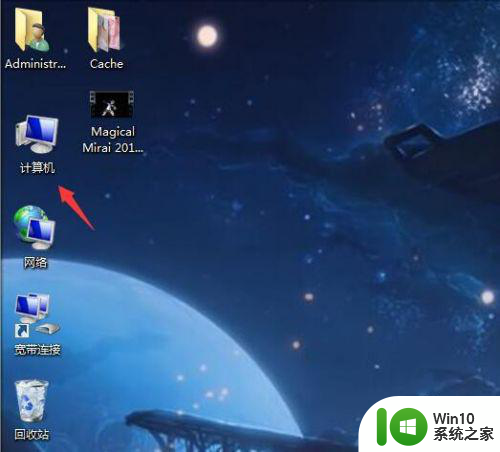
2、点击管理。
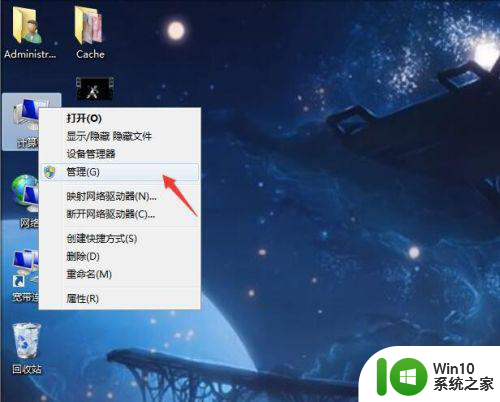
3、点击设备管理器。
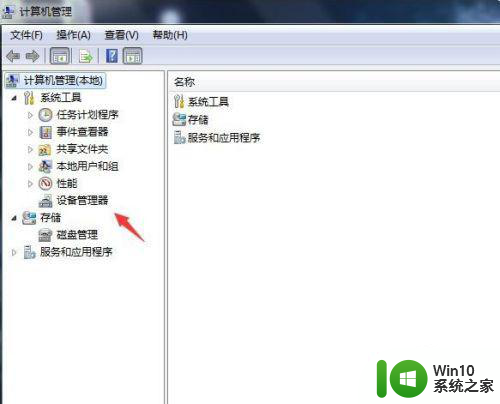
4、点击展开网络适配器。
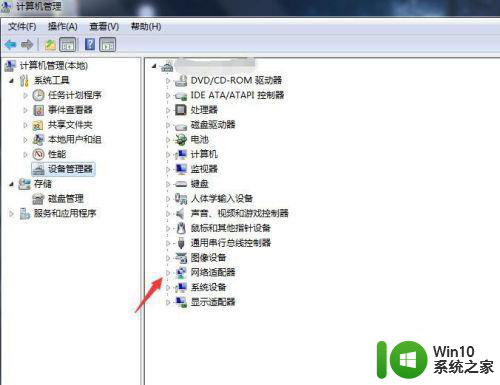
5、鼠标右键单击适配器点击卸载即可。
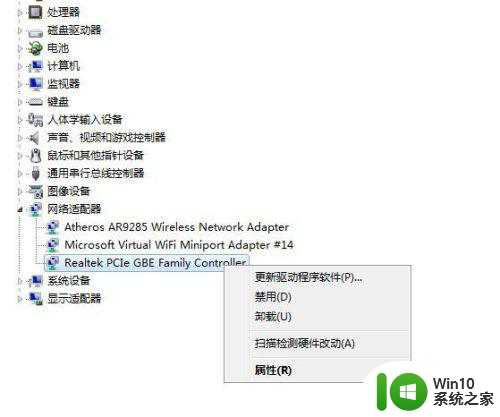
以上就是win7删除网络适配器的详细步骤的全部内容,还有不清楚的用户就可以参考一下小编的步骤进行操作,希望能够对大家有所帮助。